天正插件怎么用角柱呢,话说不少用户都在咨询这个问题呢?下面就来小编这里看下天正建筑中绘制角柱的简单方法吧,需要的朋友可以参考下哦。
天正插件怎么用角柱?天正建筑中绘制角柱的简单方法

打开天正建筑,并绘制四段相互连接的墙体,如下图所示
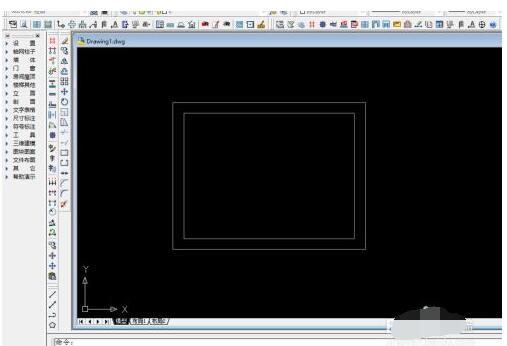
点击“轴网柱子”,然后点击二次目录“角柱”,如下图所示
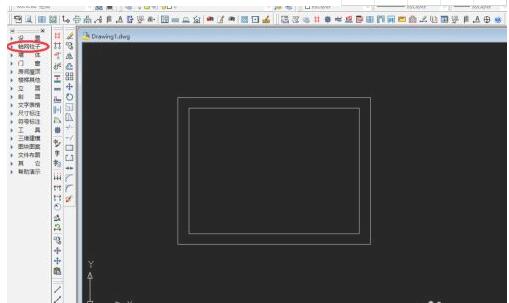
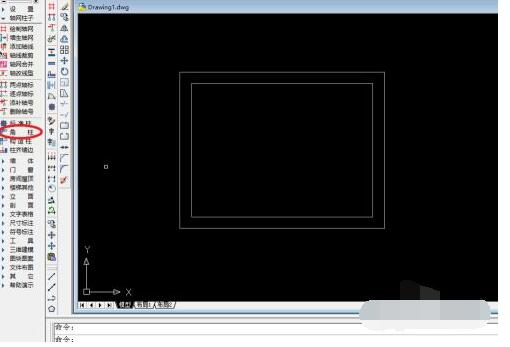
根据命令行提示“选取墙角”,选取后,如下图所示
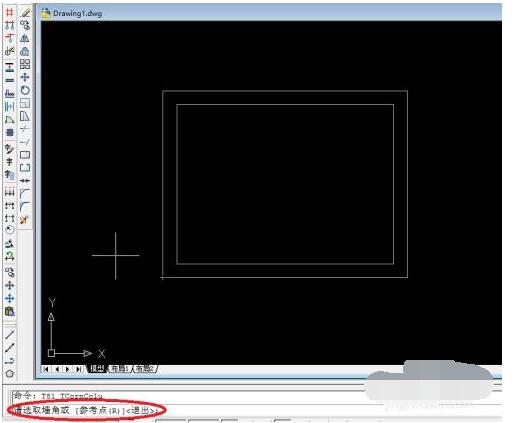

打开“转角柱参数”编辑页面,依次选择自己需要的数据,如下图所示

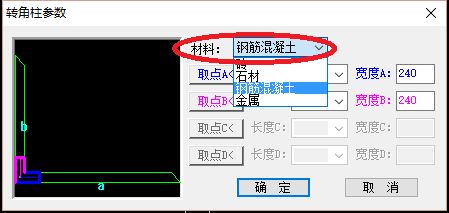


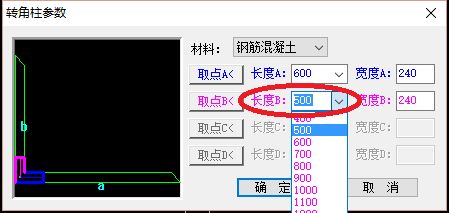

点击“转角柱参数”编辑页面上的“确定”,如下图所示
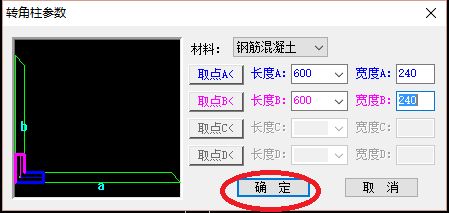
绘制完成后,如下图所示
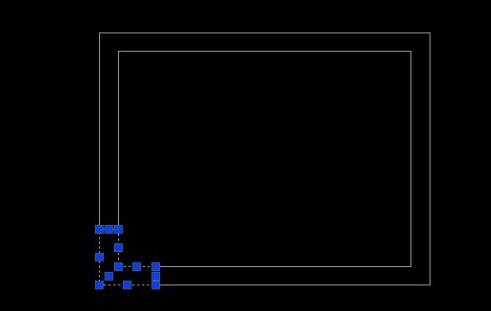
在命令行输入“3DO”,点击回车键,进入“受约束的动态观察模式”,然后就可以直观的看到自己绘制的角柱,如下图所示
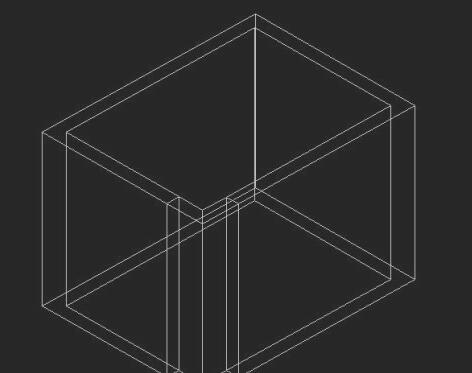
最后,可以改变一下“视觉样式”,看一下自己绘制的角柱;在“受约束的动态观察”模式下点击鼠标右键,选择“视觉样式”,点击“真实”,如下图所示
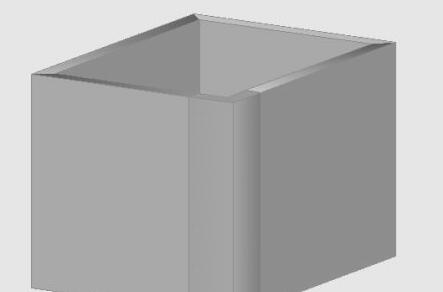
以上这里为各位分享了天正建筑中绘制角柱的简单方法。有需要的朋友赶快来看看本篇文章吧!











